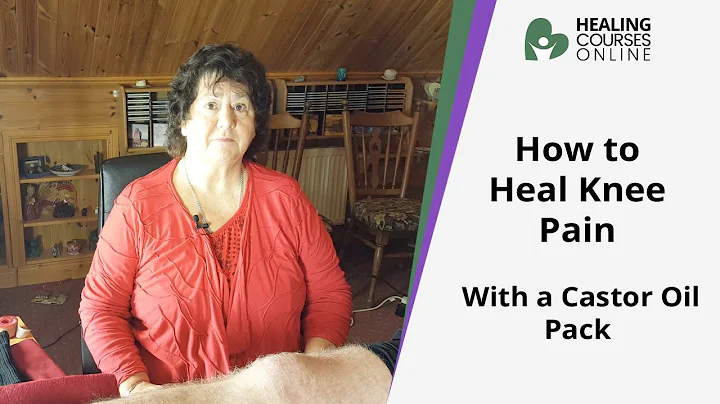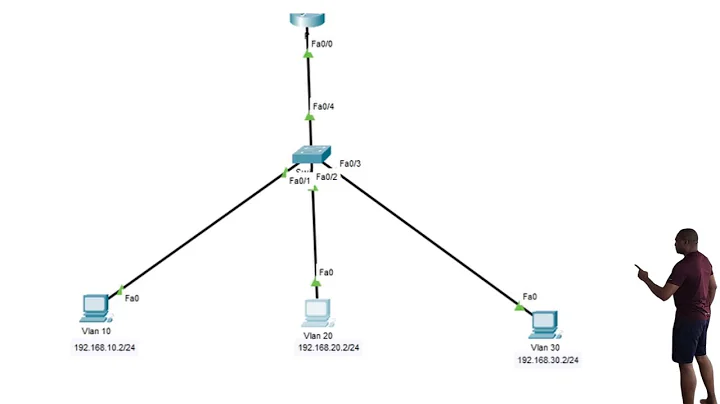Comment ajouter un lien hypertexte à un PDF dans Canva | Tutoriel Canva
Table of Contents
- 📌 Introduction
- 📌 Préparation
- 📚 Importer le fichier PDF dans Canva
- 📌 Ajouter un lien hypertexte dans PDF
- 🌐 Copier le lien
- 🖊️ Modifier le texte
- ✏️ Ajouter le lien hypertexte
- 📥 Exporter le PDF
- 📌 Conclusion
Introduction
Dans ce tutoriel, je vais vous montrer comment ajouter un lien hypertexte dans un PDF en utilisant Canva. Bonjour à tous, je m'appelle David et j'espère que vous allez bien, où que vous soyez dans le monde. J'ai déjà expliqué le processus d'importation d'un PDF dans Canva, mais je vais le répéter pour ceux qui regardent cette vidéo pour la première fois. Commençons par créer un design et importons le fichier PDF.
Préparation
Avant de commencer, assurez-vous d'avoir un compte Canva et d'avoir accès à votre fichier PDF. Préparez également le lien hypertexte que vous souhaitez ajouter au PDF.
Importer le fichier PDF dans Canva
Pour importer votre fichier PDF dans Canva, suivez ces étapes :
- Connectez-vous à votre compte Canva et accédez à votre tableau de bord.
- Cliquez sur "Créer un design" pour commencer un nouveau projet.
- Dans le menu de gauche, cliquez sur "Importer un fichier".
- Naviguez jusqu'au dossier contenant votre fichier PDF et sélectionnez-le.
- Attendez que le fichier se télécharge et s'affiche dans votre projet Canva.
Une fois votre PDF importé, vous pouvez commencer à ajouter des liens hypertexte dans le document.
Ajouter un lien hypertexte dans PDF
Copier le lien
Avant de pouvoir ajouter un lien hypertexte dans votre PDF, vous devez copier le lien que vous souhaitez utiliser. Assurez-vous d'avoir le lien complet, y compris le préfixe "http://" ou "https://".
Modifier le texte
Dans le PDF Canva, localisez le texte auquel vous souhaitez ajouter le lien hypertexte. Vous pouvez utiliser la fonction de recherche pour le trouver plus facilement. Une fois que vous avez repéré le texte, surlignez-le pour le sélectionner.
Ajouter le lien hypertexte
Cliquez avec le bouton droit de la souris sur le texte sélectionné et sélectionnez l'option "Lier" dans le menu déroulant. Une boîte de dialogue s'ouvrira où vous pourrez coller le lien que vous avez copié précédemment. Une fois le lien ajouté, cliquez en dehors de la boîte de dialogue pour voir le texte souligné, indiquant qu'il est maintenant un lien hypertexte actif.
Exporter le PDF
Une fois que vous avez ajouté tous les liens hypertexte souhaités dans votre PDF Canva, vous pouvez procéder à l'exportation finale. Pour exporter votre PDF, suivez ces étapes :
- Cliquez sur l'icône "Partager" en haut à droite de l'écran.
- Sélectionnez l'option "Télécharger" dans le menu déroulant.
- Choisissez le format PDF standard pour l'exportation.
- Cliquez sur le bouton "Télécharger" pour lancer le téléchargement de votre PDF.
Votre PDF sera alors téléchargé sur votre appareil, prêt à être partagé avec d'autres personnes. Vous pouvez ouvrir le fichier PDF pour vérifier que les liens hypertexte fonctionnent correctement.
Conclusion
Félicitations ! Vous savez maintenant comment ajouter des liens hypertexte à un PDF en utilisant Canva. C'est une fonctionnalité utile pour rendre vos PDF interactifs et permettre aux lecteurs de cliquer sur les liens pour accéder à des sites web ou à d'autres pages pertinentes. N'oubliez pas d'explorer les différentes fonctionnalités de Canva pour créer des designs professionnels et attrayants. Merci de m'avoir suivi et à la prochaine fois !
FAQ (Foire aux questions)
Q: Est-ce que je peux ajouter des liens hypertexte à n'importe quel texte dans mon PDF Canva ?
A: Oui, vous pouvez ajouter des liens hypertexte à n'importe quel texte dans votre PDF Canva. Il suffit de sélectionner le texte et d'ajouter le lien.
Q: Est-ce que je peux modifier ou supprimer un lien hypertexte après l'avoir ajouté dans Canva ?
A: Oui, vous pouvez modifier ou supprimer un lien hypertexte après l'avoir ajouté dans Canva. Il vous suffit de faire un clic droit sur le texte et de choisir l'option correspondante dans le menu déroulant.
Q: Est-ce que je peux ajouter des liens hypertexte vers des documents internes dans mon PDF Canva ?
A: Non, les liens hypertexte dans Canva sont uniquement destinés à rediriger les utilisateurs vers des sites web externes. Vous ne pouvez pas créer de liens vers des documents internes dans votre PDF.
Ressources :
 WHY YOU SHOULD CHOOSE Proseoai
WHY YOU SHOULD CHOOSE Proseoai